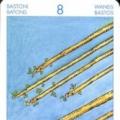Ha akarod állítsa be az Internet Tele2-t tovább mobiltelefon MMS-üzenetek küldéséhez és fogadásához konfigurálnia kell a megfelelő funkciókat. Ezen beállítások megadása nélkül nem fogja tudni használni ezeket az erőforrásokat. Sok esetben szinte mindent modern modellek a telefonkészülékek automatikus beállításokkal rendelkeznek az internethez és az MMS-hez - az új SIM-kártya beszereléséhez automatikus beállításkérés társul, ezeket csak a telepítés jóváhagyásával kell alkalmazni.
A beállítások automatikus betöltése után a megfelelő telepítéshez ki- és be kell kapcsolni (újraindítani) a mobileszközt, hogy ezek az opciók megfelelően működjenek. Előfordul azonban, hogy a mobiltelefon ismeretlen okokból nincs konfigurálva. Ebben a helyzetben manuálisan kell konfigurálnia a funkciókat, vagy el kell küldenie egy automatikus konfigurációs kérést a hálózaton keresztül. Ez az anyag részletesen elmagyarázza az internet beállításának összes módját. Az MMS funkció beállításai is megjelennek.
Tele2 Internet beállítása mobileszközön
A telefon beállításának legegyszerűbb módja az internetes automatikus konfigurálásra vonatkozó kérés elküldése. A hálózaton keresztül fogadják és telepítik a szükséges profilokban. Szám szerint 679 Megmondják, hogyan kell beállítani az internetet a Tele2-n. Egy bizonyos időn belül több SMS-t küldünk Önnek a beállításokkal. Ezután lehetősége nyílik az internet elérésére egy beépített böngészővel vagy bármilyen forrásból letöltve (ez lehet az Opera Mini webböngésző, amely megmenti a forgalmát a telefonján vagy máson).
Manuális internetbeállítások a Tele2-n
Ha ismeretlen okok miatt nem hajtják végre a Tele2 Internet beállításait, vagy hibák lépnek fel, manuálisan kell konfigurálnia a beállításokat. Nem szükséges átadni mobileszközét szakembereknek, és különösen pénzt fizetni ezért a munkáért - minden beállítást saját maga is beállíthat, harmadik fél segítsége nélkül, ez egyáltalán nem nehéz és mindenki számára elérhető.
A beállítások megadásához létre kell hoznia egy internetes profilt, és be kell írnia a következőket:
- Profilnév – Tele 2 Internet (bármilyen nevet megadhat);
- Honlap – http://m.tele2.ru/;
- Proxy – kikapcsolva (ez azt jelenti, hogy itt nem kell semmilyen beállítást megadni);
- Kapcsolat típusa – GPRS;
- Hozzáférési pont – internet.tele2.ru (ne használja a http://);
- Felhasználónév és jelszó – ne írja be ezeket a sorokat.
Ha szükséges, adja meg a létrehozott profilt a webböngésző beállításaiban. Egyes telefonmodellek tartalmaznak egy profilt a Java alkalmazásokhoz. Ha nem tud csatlakozni az internethez, a telefonkészüléket ki kell kapcsolni, majd be kell kapcsolni az újraindításhoz. A kínai telefonmodelleket nem olyan egyszerű beállítani, mert az elemek neve és jelentése teljesen eltérő lehet.
Ha az operációs rendszer 2.3-as verziója telepítve van a mobiltelefonján, akkor a következő lépéseket kell végrehajtania: lépjen a Beállítások menübe, majd kattintson a Vezeték nélküli opcióra, a javasolt menüben válassza a Mobilhálózatok, majd az Internet hozzáférési pontok menüpontot. A megjelenő listában kattintson az APN létrehozása elemre. Ide a következő pontokat kell leírnia:
- Név – Tele 2 Internet;
- APN – internet.tele2.ru (ne használja a http://);
- Ügyfélközpont – 250;
- MNC – 20;
- APN típus – alapértelmezett.
Más sorok nem szükségesek. Ezután kattintson a Menü és a Mentés gombra, miután ezt megtette, meg kell próbálnia elérni az internetet. Ne feledje, hogy először el kell indítania az adatátvitelt.
Ha Ön egy Android 3.0 operációs rendszert futtató okostelefon tulajdonosa, akkor a beállítások eltérőek lesznek. A következő műveleteket kell végrehajtania: a Menüben válassza a lehetőséget Beállítások, kattintson a Továbbiak, majd a Mobilhálózat és Hozzáférési pontok elemre. Az okostelefon verziójától függően a gombok vagy az érintőképernyő megfelelő sarkának megnyomásával elő kell hívnia a Menü panelt, és ki kell választania az Új hozzáférési pont sort. Itt csak néhány beállítást kell megadnia:
- Név – Tele 2 Internet;
- APN – internet.tele2.ru (ne használja a http://).
Ezután kattintson a Beállítások mentése gombra, és próbáljon meg hozzáférni az internethez, ne felejtse el először elindítani az adatátvitelt. Beleértve az okostelefon beállításait, meg kell adni az automatikus vagy kényszerített működést a harmadik generációs technológiákat használó hálózatokban.
Ha nehézséget okoz a manuális beállítások elvégzése, hívja a 679-es cégszámot és kérje automatikus beállítások, amelyet csak le kell futtatnia és elmentenie.
Tele2 Internet beállítása iPhone-on
Itt mindent az okostelefonra telepített operációs rendszer verziója határoz meg. Ha az iPhone vezérlése iOS 7.x.x alapján történik, akkor a következő lépéseket kell végrehajtania: a Beállításokban ki kell választani a Cellular opciót (itt a Cellular data és Enable 3G elemeket aktiváljuk), majd kattintson a Mobil adathálózat elemre.
Ha az okostelefon azon alapul iOS verziók alacsonyabb, mint az előző, akkor a műveletek a következők: a Beállításokban ki kell választani az Alap sort, majd a Hálózatot, majd a Mobil adathálózat lehetőséget. Ezután ki kell töltenie az Access point APN - internet.tele2.ru sort (ne használja a http://-t), és nem kell kitöltenie a felhasználónév és a jelszó sorait. Ezután próbáljon meg megnyitni egy internetes oldalt egy webböngészőn keresztül. Egyes telefonok és okostelefonok beállításakor figyelembe kell vennie, hogy egyes vonalak elnevezése eltérő lehet.
MMS Tele2 beállítása
Az MMS-üzenetek küldése és fogadása olyan szolgáltatás, amelynek működése az internet elérhetőségétől függ. A szolgáltatás aktiválásához pedig el kell végeznie bizonyos beállításokat a mobileszközén.
Ha a beállításokat nem kapja meg automatikusan, fel kell hívnia a fent már jelzett telefonszámot. 1-2 perc elteltével egy MMS-beállításokat tartalmazó üzenet érkezik a telefonkészülékre, amelyet el kell mentenie, elindítania, majd kikapcsolnia - be kell kapcsolnia a telefont, azaz. indítsa újra, és ha minden jól ment, használja a szolgáltatást.
Az MMS Tele2 kézi beállítása
Ha nem kapta meg az automatikus beállításokat, vagy nem tudja regisztrálni őket, manuálisan kell konfigurálnia a szolgáltatást. Tehát létre kell hoznia egy profilt, ehhez a következő lépéseket kell végrehajtania:
- Profilnév – Tele 2 MMS (a név másképp is írható);
- MMS-szerver – mmsc.tele2.ru (ne használja a http://-t);
- Proxy szerver – be. (ellentétben az internetes hálózati beállításokkal);
- IP-cím (proxyszerver) – 193.12.40.65;
- Port – 8080 a WAP2-vel rendelkező telefonkészülékekhez, 9201 a régebbi WAP1-es telefontípusokhoz;
- Kapcsolat típusa vagy csatorna – Általános csomagkapcsolt rádiószolgáltatás;
- Hozzáférési pont – mms.tele2.ru (ne használja a http://);
- Felhasználónév és jelszó – Hagyja üresen ezeket a sorokat.
A lépések végrehajtása után meg kell próbálnia MMS-t küldeni – a hálózatnak fel kell ismernie, hogy a telefonkészüléke képes MMS üzenetek fogadására és küldésére. Ellenkező esetben az MMS helyett a telefonja SMS-üzeneteket kap a multimédiás üzenetek megtekintésére szolgáló hivatkozásokkal.
Internet beállítása 3G és 4G szabványú Tele2 modemes készüléken
Jellemzően a Tele2 modemkészülékeit már a beállításokkal értékesítik. Ha azonban ismeretlen okok miatt nincsenek beállítások, akkor kézi beállításokra van szükség - ezekre a célokra létrejön egy profil bármilyen névvel (például Tele 2 Internet), a betárcsázós szám regisztrálva *99# és APN -internet.tele2.ru. Ezután kattintson a Profil mentése gombra, regisztrálja „alapértelmezett” profilként, és próbáljon meg kapcsolatot létesíteni a hálózattal.
Megszoktuk, hogy mindig van lehetőségünk bármilyen eszközről elérni a hálózatot, de néha nem úgy alakulnak a dolgok, ahogy szeretnénk. A modem mód engedélyezése iPhone-on - erre gondolnia kell, ha például az otthoni internet eltűnt, és néhány munka befejezetlen maradt a laptopon. Megmondjuk Önnek erről a lehetőségről: mi ez, hogyan csatlakozik és konfigurálható.
Mi ez és hogyan kapcsolódik?
Az iPhone nemcsak fogyasztani tudja az internetes forgalmat, hanem küldeni is. Egyszerűen fogalmazva, néhány gomb megnyomásával ezt a telefont wi-fi routerré változtathatja. Néha ez a funkció nagyon hasznos lehet: például, ha olyan eszközről kell elérnie a hálózatot, amely igen Ebben a pillanatban vagy alapvetően nem tudnak önállóan csatlakozni az internethez. Szerencsére a Tele2 tarifái lehetővé teszik ezt anélkül, hogy nagy kárt okoznának a költségvetésben.
Röviden a témáról
Az aktiváláshoz lépjen a telefonbeállításokhoz a „Modem mód” alszakasz „Cellular Communications” szakaszában. Mozgassa a csúszkát jobbra a funkció működéséhez.
A modem mód csatlakoztatása iPhone-on nem nehéz. Ehhez szüksége van:
- Nyissa meg a beállításokat (ikon az asztalon).
- Válassza a „Cellular Communications” lehetőséget.

- A „Cellular Data” felirattal szemben mozgassa a csúszkát jobbra.
- Kattintson a „Modem mód” elemre, a megnyíló ablakban, ugyanazzal a felirattal szemben, mozgassa a csúszkát jobbra.


Az Ön által létrehozott csatorna biztonságos, használatához jelszót kell megadnia más eszközökön. A kívánt betű- és számkombináció a képernyő közepén található, ahol a beállítások elvégzése után találja magát. 
Megjegyzés: Az internetes terjesztés elérhető iPhone-ról Wi-Fi-n, Bluetooth-on és USB-n keresztül. A „Modem mód” lap alján találhatók az ezekhez való csatlakozásra vonatkozó utasítások.
Ha a „Modem mód” eltűnik az iPhone készülékről a Tele2-n:
- Nyissa meg a beállításokat, majd a „Cellular” elemet.


- Kattintson az „Adatbeállítások”, majd a „Cellular Data Network” elemre.
- Az APN-nel szemben lévő „modem mód” részben az internet.tele2.ru címnek kell lennie. Ha nem, akkor a Tele2 iPhone apn-jában történt valami hiba a frissítés során. Csak kézzel írja be ezt a címet.


- Indítsa újra a telefont.
Kérjük, vegye figyelembe: a mobilinternet-paraméterek a más szolgáltatóktól való terjesztéshez szintén automatikusan kerülnek beállításra. Probléma esetén minden szükséges útmutatás megtalálható mindegyik weboldalán. A rendszer a „Mobil internet beállítása” lekérdezésre keres.

Az iPhone bármely szolgáltatójának mobilinternetéhez való csatlakozás alapértelmezés szerint automatikusan be van állítva. Azonban egyebek mellett, vagy véletlenül hibás adatok megadása miatt az Apple okostelefonján megszűnik az internet. Ez a kézikönyv leírja, hogyan kell manuálisan konfigurálni Mobilinternet iPhone-on, és csatlakozási beállításokat is biztosított a vezető szolgáltatók számára.
Hogyan állítsuk be az internetet iPhone-on
A mobilinternet beállításához először be kell lépnie a menübe, ahol megtekintheti és módosíthatja a hozzáférési pont paramétereit:
1. lépés: Indítsa el az alkalmazást " Beállítások».
2. lépés: Menjen a menübe sejtes» → « Adatbeállítások».
3. lépés: Válassza ki a "" részt Mobil adathálózat».
 Megjelenik egy oldal a hozzáférési pont, a modem üzemmód és a mobilhálózathoz való csatlakozás egyéb beállításainak kezeléséhez. A mobilinternet kézi beállításához módosítania kell a „ Mobil adatok" Három mezőt tartalmaz: APN, felhasználónév és jelszó. Az adatokat a távközlési szolgáltató alább bemutatott beállításainak megfelelően kell megadnia.
Megjelenik egy oldal a hozzáférési pont, a modem üzemmód és a mobilhálózathoz való csatlakozás egyéb beállításainak kezeléséhez. A mobilinternet kézi beállításához módosítania kell a „ Mobil adatok" Három mezőt tartalmaz: APN, felhasználónév és jelszó. Az adatokat a távközlési szolgáltató alább bemutatott beállításainak megfelelően kell megadnia.
Kezelői beállítások
Megjegyzés: ha a „Felhasználónév” és a „Jelszó” mezőkben „nincs bejelentkezés/nincs jelszó”, akkor ezeket üresen kell hagyni.
Megafon
APN: internet
Jelszó: (nincs jelszó)
APN: home.beeline.ru
Felhasználónév: beeline
Jelszó: beeline
APN: internet.mts.ru
Felhasználónév: mts
Jelszó: mts
APN: internet.tele2.ru
Felhasználónév: (nincs bejelentkezés)
Jelszó: (nincs jelszó)
APN: internet.yota
Felhasználónév: (nincs bejelentkezés)
Jelszó: (nincs jelszó)
INDÍTÉK
APN: inet.ycc.ru
Felhasználónév: motiv
Jelszó: motiv
Rostelecom
APN: internet.etk.ru
Felhasználónév: (nincs bejelentkezés)
Jelszó: (nincs jelszó)
BAN BEN Utóbbi időben Egyre gyakrabban előfordul, hogy a mobilszolgáltatók kezdetben minden beállítást beágyaznak a SIM-kártyáikba, és az előfizetőnek ezt követően nem kell további manuális konfigurációs lépéseket végrehajtania, például az interneten.
Állítsa be az Internet Tele2-t
Nehéz!Könnyen!
De még mindig vannak olyan esetek, amikor az ügyfél telefonmodellje nem megy át az automatikus beállításokon, és mindent magának kell megadnia. Ebben a cikkben nézzük meg közelebbről, hogyan kell megfelelően beállítani az internetet a Tele2-n.
Tehát ahhoz, hogy mobileszköze önállóan vagy számítógépen keresztül hozzáférhessen a hálózathoz, kézi beállításokat kell beállítania, amelyek végül így néznek ki:
honlap: http://m.tele2.ru;
proxy szerver: letiltva;
hozzáférési pont APN: internet.tele2.ru;
felhasználónév és jelszó: hagyja üresen a cellákat.
A legtöbb Tele2-előfizetőt ebben általában az automatikus internetbeállítások segítik, amelyeket mobileszközéről számonként bármikor kérhet.
De ha nem alkalmasak telefonmodelljére, okostelefonjára vagy táblagépére, akkor manuálisan kell eljárnia:
Internetbeállítások a Tele2-n Android készülékekre
Videós útmutató a Tele2 Internet beállításához Androidon
- Android készülékek 2.3-as verzióig. Lépjen a menübe, és keresse meg az alapvető beállításokat. Ezekben lépjen a könyvjelzőre vezeték nélküli kommunikáció, majd a mobilhálózatokra, és válasszon egy internet-hozzáférési pontot. Most ezt írod: Név: TELE2 Internet, APN: internet.tele2.ru, MCC: 250, MNC: 20, APN típusa: alapértelmezett. Az összes többi mezőt hagyja üresen. Mentse el a beállításokat, indítsa újra a telefont, és próbáljon csatlakozni az internethez.
- Android 3x, 4x, 5x, 6x és 7x verziójú készülékekhez. Lépjen a menübe, majd a beállításokba, keresse meg ott az elemet, és lépjen rá. Ezután válassza ki a mobilhálózatot, a hozzáférési pontokat (APN), és hozzon létre egy új hozzáférési pontot. Az összes mezőből csak kettőt töltünk ki: adja meg a fiktív hálózatnevet és APN-t: internet.tele2.ru. Mentjük a beállításokat a menün keresztül, újraindítjuk és mindennek működnie kell.
Internetbeállítások a Tele2-n Apple iPhone és iPad készülékekhez
Videós útmutató a Tele2 Internet beállításához IOS rendszeren
Ha iPhone vagy iPad készüléket használ, általában az iOS rendszert futtatja, akkor ebben az esetben használja a következő módszert. A 7.x.x-ig és a 7.x.x-nél magasabb szoftververzióknál vannak eltérések, de ezek így vagy úgy abban a tényben merülnek fel, hogy el kell mennie a menübe, a beállításokba, sejtes, adatparamétereket, mobil adathálózatot, és ott adja meg APN: internet.tele2.ru. Ebben az esetben a felhasználónév és jelszó mezőket üresen kell hagyni.
A Tele2 Internet beállítása Windows Phone-on
Ha Windows Phone alapú eszközt használ, menjen a beállításokhoz, keresse meg ott az adatátviteli pontot, és adjon hozzá hozzáférési pontot, megadva cím internet.tele2.rués mentse a beállításokat. Újraindítás után minden működni fog.
Így a fent leírtak alapján az következik, hogy most már tudja, hogyan hozhat létre Internet beállításokat a Tele2-n bármilyen eszközön, legyen az Android, IOS vagy Windows Phone operációs rendszert futtató telefon, okostelefon vagy táblagép.
Az internet az élet szerves részévé vált modern ember. Nehéz elképzelni egy okostelefon tulajdonosát, aki nem használja a mobilhálózatot, nem szörföl az interneten vagy nem kommunikál a közösségi hálózatokon a telefonról.
A World Wide Web eléréséhez konfigurálnia kell az eszközt. Általában ez az eljárás nem sok időt vesz igénybe. Ezután ki kell találnunk, hogyan állítsuk be az internetet az iPhone 5S-en.
Mit kell minden felhasználónak tudnia erről a folyamatról? Az Apple készülékeken az internet beállításának milyen lehetőségei segítenek elérni a világhálót? Minderről még lesz szó! Sőt, még egy kezdő felhasználó is életre kelt egy ötletet néhány perc alatt!
Munkahálózatok
Először is meg kell értenünk egy dolgot fontos tény- a mobileszközök tulajdonosai dolgozhatnak különböző típusok Internet. Ettől függően változik a hálózathoz való hozzáférés beállításakor végrehajtandó műveletek algoritmusa. Ennek ellenére az összes javasolt csatlakozási lehetőség meglehetősen könnyen megtanulható.
Kíváncsi vagy, hogyan állítsd be az internetet iPhone 5S-en? Ezután el kell döntenie, hogy melyik hálózatot használja. Ma az iPhone a következő típusú internet-hozzáféréssel működik:
- WiFi:
A felhasználók egyre gyakrabban próbálnak Wi-Fi és 4G hálózatokat használni. Valójában az ilyen kapcsolatok beállítása közötti különbség nem kritikus. Mit kell tudnia minden Apple telefon tulajdonosának, mielőtt elkezdené az internetet használni és konfigurálni?
Mobilinternet
Kezdjük a leggyakoribb lehetőséggel - a csatlakozással. Hogyan állítsuk be az internetet egy iPhone 5S-en? „Tele2” vagy bármely más mobilszolgáltató – nem mindegy, melyik cégről beszélünk. A lényeg az, hogy az okostelefon tulajdonosának be kell állítania az eszközt a normál működéshez a mobil internettel.

Mire lesz szükség? Kell:
- Helyezze be a SIM-kártyát az iPhone készülékbe. Célszerű ezután kiválasztani a legkedvezőbb díjcsomagot az internettel való munkavégzéshez, és csatlakoztatni.
- Lépjen a telefon "Beállítások" szakaszába.
- Nyissa meg a "Cellular" menüt.
- Állítsa a „Cellular Data” szöveggel szemben lévő kapcsolót „Be” módba. Ugyanakkor a mellette lévő zöld jelzőfény világít.
- Kattintson a "Cellular Data Network" elemre.
- Hogyan állíthatom be az internetet iPhone 5S-en? "Beeline", "Megafon", "MTS" vagy "Tele2" - mindegy. A megnyíló ablakban meg kell adnia az adatokat az internet eléréséhez. Felhasználónévről, bejelentkezési jelszóról és APN-ről beszélünk.
- Kattintson a "Mentés" gombra.
- Vigye az „LTE engedélyezése” elemmel szemben lévő mutatót aktív módba.
Semmi több nem kell. Mostantól világos, hogyan kell beállítani az internetet iPhone 5S-en. Problémák csak a hálózati hozzáférési adatok keresésekor merülhetnek fel.

„MTS”
De ez egy teljesen megoldható probléma. Általánosságban javasoljuk, hogy érdeklődjön az Önnél mobilszolgáltató. Csak így lehet 100%-ban csatlakozni a mobilhálózathoz.
Használhatja az egyes távközlési szolgáltatókra vonatkozó általánosan elfogadott szabályokat. Hogyan állíthatom be az internetet iPhone 5S-en? Az MTS a következő bejelentkezési információkat kínálja:
- Az APN egy speciális kombináció, amely jelzi, hogy melyik hálózathoz csatlakozik. A mi esetünkben az internet.mts.ru-t kell írnia ebben a mezőben.
- Felhasználónév – a cégnév bekapcsolva latin. Pontosabban ebbe a sorba mts van írva.
- Jelszó – hasonló a felhasználónévhez.
Ennek megfelelően a javasolt adatok megadása és mentése után az MTS SIM-kártyáról hozzáférhet az internethez. Milyen egyéb lehetőségek lehetségesek?
A Beeline számára
Hogyan állíthatom be az internetet iPhone 5S-en? A Beeline azt javasolja, hogy pontosan ugyanúgy működjön, mint az MTS. Az egyetlen különbség az, hogy a felhasznált adatok teljesen eltérőek lesznek.

Ha egy Apple telefon tulajdonosában Beeline SIM-kártya van behelyezve, a következő adatokat kell megadnia a világhálóhoz való csatlakozáshoz:
- APN - szinte teljesen reprodukálja a korábban javasolt feliratot. De ebben az esetbenúgy fog kinézni, mint internet.beeline.ru.
- A jelszó az operátor neve. Latinul kell írni. Pontosabban, a csatlakozás jelszava a beeline. Minden kis betűkkel van leírva.
- Felhasználónév - ki kell másolnia a jelszót.
Látható, hogy általában a műveletek algoritmusa ugyanaz marad. A mobilinternet beállítása a Beeline-nal ugyanolyan egyszerű, mint az MTS-nél.
Megafon előfizetőknek
De mi van akkor, ha a felhasználó úgy dönt, hogy Megafon SIM-kártyát helyez a mobileszközbe? Nincs ok a pánikra. Az első két szolgáltató példáján látható, hogy a mobilhálózat felállítása rendkívül egyszerű feladat, amely nem függ a szolgáltatótól. Mi a teendő ebben az esetben?
Hogyan állíthatom be az internetet iPhone 5S-en? A Megafon a következő adatokat biztosítja a mobilhálózat beállításához:
- Név - gdata.
- Jelszó - ismételje meg a hálózat nevét.
- APN - ebben az esetben az információ primitívnek tűnik. Elég egyszerűen beírni az internetet a megfelelő sorba.
Fontos: a hálózat sikeres beállításához a Megafonnal való munka során üresen hagyhatja a „Jelszó” és a „Név” mezőket. Ezt a forgatókönyvet a rendszer hibák vagy hibák nélkül érzékeli.

4G-vel dolgozik
Most beszélhetünk egy kicsit arról, hogyan kell megfelelően működni a 4G hálózattal. Ez a kapcsolat sok kérdést vet fel a felhasználókban. Ezért meg kell érteni egy ilyen hálózatot és annak konfigurációját.
Az első dolog, amit egy Apple-termék tulajdonosának emlékeznie kell, az az, hogy a 4G-hez való csatlakozás előtt olyan SIM-kártyát kell vásárolnia, amely támogatja az ilyen típusú adatátvitelt. Javasoljuk, hogy SIM-kártya vásárlásakor ellenőrizze ezt a funkciót.
A második árnyalat az operációs rendszer. Mielőtt azon gondolkodna, hogyan állítsa be az internetet iPhone 5S-en a 4G-hez való csatlakozással, rendelkeznie kell új verzió operációs rendszer(iOS 7.0.4 és újabb).
Kész? Ezután a következő algoritmusokat ajánljuk a felhasználó figyelmébe:
- Csatlakozzon a mobilinternethez a korábban javasolt módszerekkel.
- Nyissa meg a "Beállítások" - "Szoftverfrissítés" menüpontot.
- Kattintson a "Frissítés" gombra.
- Fogadja el a frissítést, és várjon.
- Engedélyezze az LTE opciót a „Hálózat” beállításainál.
Ha mindent helyesen csinált, az LTE megjelenik a képernyő bal felső sarkában. Ez azt jelenti, hogy létrejött a kapcsolat a 4G-vel.

Használhat másik lehetőséget is. Érdekelheti azokat, akiknek van kéznél számítógépük. A felhasználónak szüksége van:
- Csatlakoztassa az iPhone-t a számítógéphez vezeték segítségével.
- Indítsa el az iTunes alkalmazást. Az "Általános" menüben válassza a "Szoftver frissítése..." lehetőséget. Egyetért a folyamattal.
- Válassza le az iPhone 5S-t a számítógépről. Lépjen a "Beállítások" - "Hálózatok" menüpontra. Engedélyezze az LTE opciót.
Mostantól világos, hogyan kell beállítani a mobilinternetet iPhone 5S-en. Maradt még egy nagyon érdekes technika.
Wi-Fi-vel végzett munka
Ez a kapcsolódásról szól vezetéknélküli hálózat. Az okostelefonon lévő Wi-Fi-re, mint hálózati hozzáférési lehetőségre nagy a kereslet. Ezzel a lehetőséggel szinte bárhol csatlakozhat az internethez.
Hogyan állítsunk be internetet egy kínai iPhone 5S-en Wi-Fi segítség? Kívánt:
- Kapcsolja be az iPhone-t. Lépjen a "Beállítások" szakaszba.
- Válassza a Wi-Fi lehetőséget.
- Állítsa a Wi-Fi-vel való együttműködést jelző kapcsolót „Be” állásba.
- Várjon. Megjelenik az elérhető kapcsolatok listája. Válassza ki a kívánt sort.
- Ha szükséges, adja meg bejelentkezési adatait. Pontosabban, jelszóra lesz szüksége a vezeték nélküli hálózathoz.
Bezárhatja a beállításokat. Ha mindent helyesen csinált, a felhasználó minden nehézség nélkül hozzáférhet az internethez. Javasoljuk, hogy böngésző segítségével ellenőrizze a kapcsolatot. Vagy nézze meg a bal felső sarkot - ott lesz egy jelző, amely a Wi-Fi jelszintet mutatja.

Eredmények
Mostantól világos, hogyan kell beállítani az internetet iPhone 5S-en. Ebben az eljárásban nincs semmi természetfeletti. Amint már említettük, még egy Apple okostelefon kezdő tulajdonosa is használhatja a hálózattal való munkavégzés felsorolt módszereit.
Általában segít szolgáltató központok Nem szükséges beállítani és engedélyezni az internetet az iPhone készüléken. Az emberek mindent maguk intéznek. Ha a mobilhálózattal szeretne dolgozni, akkor javasoljuk, hogy vegye fel a kapcsolatot az Önnel mobilszolgáltató. Nemcsak az internetkapcsolatról tud majd mesélni, hanem megadja a szükséges hálózati beállításokat is. Valójában nagyon egyszerű. Néhány perc – és az internet készen áll a használatra.